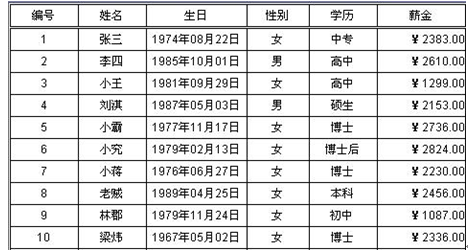实例
实例
第一步:打开设计器
第二步:新建空白报表
第三步:打开报表
打开报表4.2
第四步:修改数据集
在ds1数据集中增加一个”照片”字段。 ds1: SELECT EMPLOYEE.EMPID,EMPLOYEE.EMPNAME,EMPLOYEE.BIRTHDAY,EMPLOYEE.SEX,EMPLOYEE.DEGREE,EMPLOYEE.BONUS,EMPLOYEE.SALARY FROM EMPLOYEE
第五步:定义宏
在菜单栏先择【配置】->【宏定义】,可打开报表宏编辑界面,如下图所示:

单击【增加】按钮,添加宏macro1,可对宏的名称、描述、值等做编辑,编辑完点击【确定】即可。本例单击【增加】按钮后不对宏做编辑,直接点击【确定】。
第六步:定义参数 新增一个参数arg1,其它属性默认不变。如图所示:
第七步:定义表达式

1,将F1单元格改为:=@arg1
2,将F2单元格改为:= ds1.${macro1}
第八步:预览报表 此报表保存为11.2.raq
1,点击工具栏的 按钮预览报表,弹出”设置报表参数值”窗口,在这里可以给宏定义值,如图:

我们设置arg1的值为:奖金,macro1的值为:bonus,点【确定】即可在报表的最后一列显示员工工资,如图:
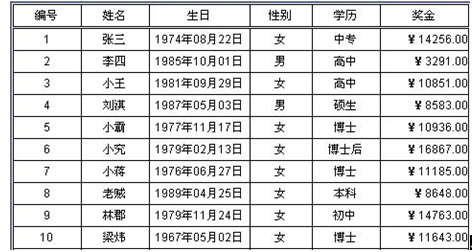
2,点击工具栏的 按钮预览报表,弹出”设置报表参数值”窗口,在这里可以给宏定义值,如图:

我们设置arg1的值为:”薪金”,macro2的值为:salary,点【确定】即可在报表的最后一列显示员工薪金,如图: